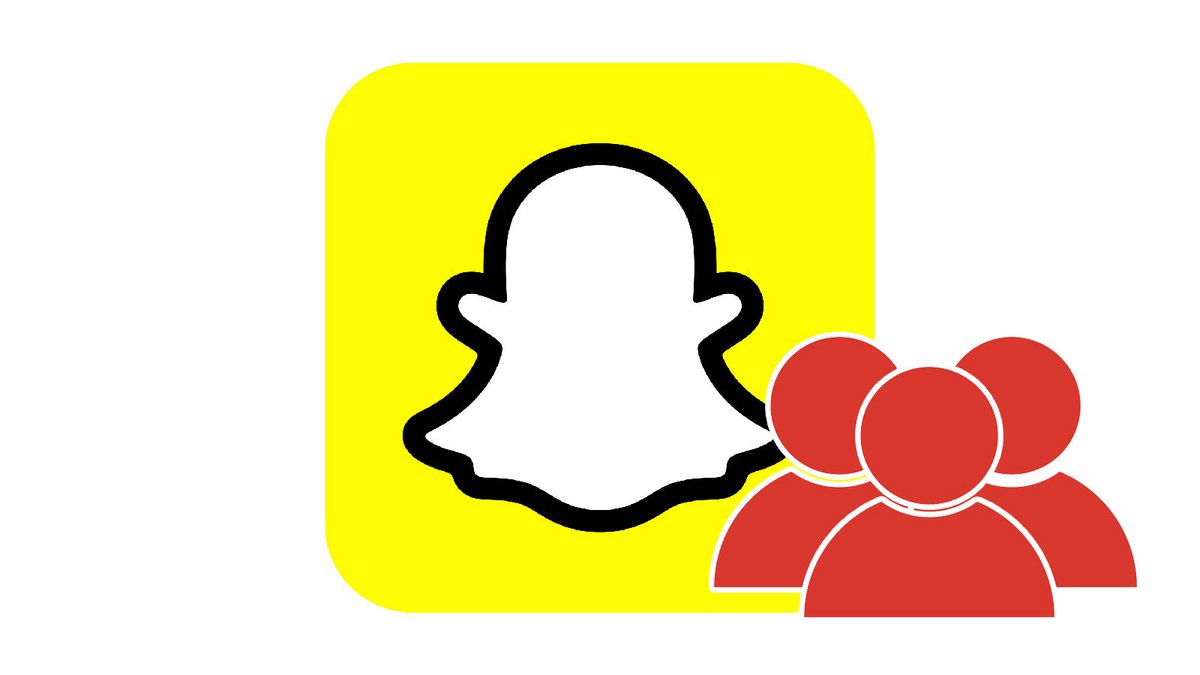
Snapchat propose tout un tas de fonctionnalités amusantes et conviviales qui vous permettent d'échanger avec vos amis au quotidien. Pour faciliter les interactions à plusieurs et multiplier les réseaux d'amis, l'application a une arme imbattable : les groupes !
Sur Snapchat, le principe des groupes est simple : soit quelqu'un vous ajoute dans un réseau, soit vous en créez un vous-même. Pas question de faire une demande pour en rejoindre un déjà existant… et donc, pas de risque d'être refusé. Snapchat a bien compris l'intérêt de compartimenter les amitiés pour que le dialogue soit toujours fluide et agréable au sein de chaque groupe. Cela favorise également l'épanouissement de chaque membre de la communauté pour que tout le monde ait réellement sa place. Un groupe Snapchat compte au maximum 31 personnes : parfait pour organiser des événements entre amis dans un cadre qui reste à échelle humaine. Pour en savoir plus et connaître tous les rouages des communications sur Snapchat, n'hésitez pas à consulter notre article : « Comment gérer ses contacts et messages sur Snapchat ? ».
Créer un groupe sur Snapchat
1. Appuyez sur le logo blanc et jaune de Snapchat pour ouvrir l'application sur votre appareil mobile. Ensuite, dirigez-vous sur la page dédiée aux contacts. Pour ce faire, effectuez un mouvement pour balayer l'écran de gauche à droite.
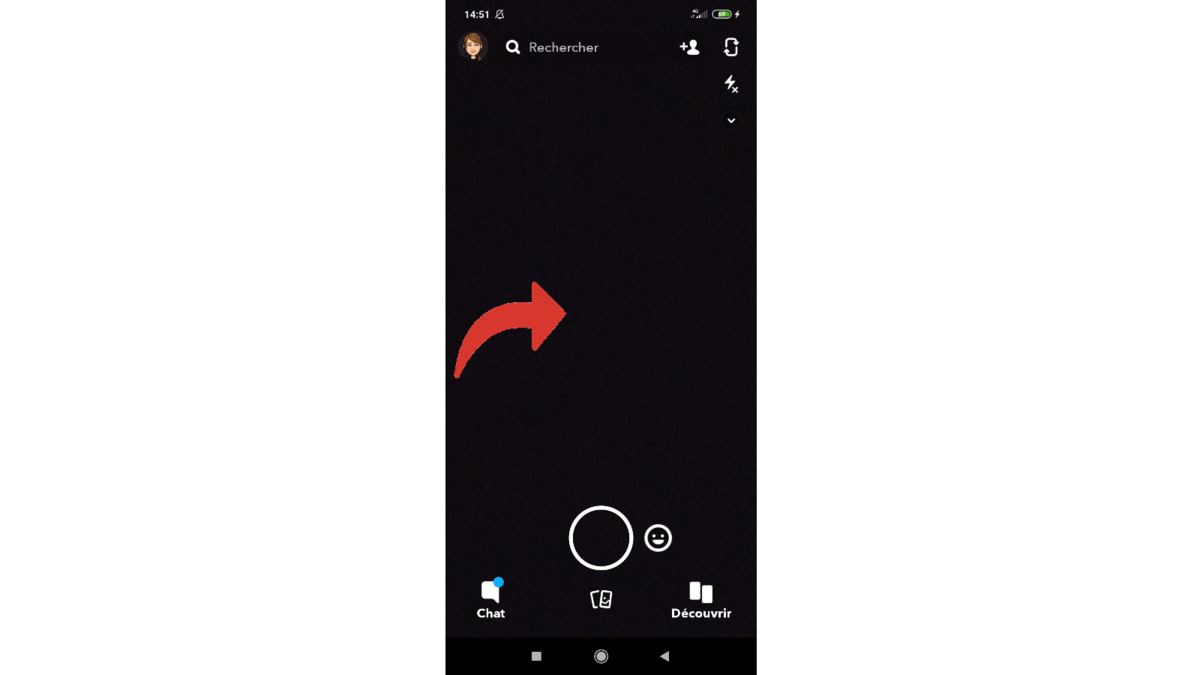
2. Sur la page qui apparaît, vous pouvez visualiser vos contacts et éventuellement des suggestions d'amis. Touchez le symbole représentant un message avec un stylo en train d'écrire, en haut de l'écran, tout à fait à droite.
3. Touchez à présent la mention « Nouveau groupe », située vers le haut de l'écran.
4. Une fois que c'est fait, choisissez les contacts que vous souhaitez ajouter en touchant la ligne adéquate. Lorsque vous sélectionnez un ami, vous pouvez voir son nom s'afficher dans le case dédiée aux destinataires, en haut de la page.
5. Touchez ensuite la mention « Nouveau groupe », tout en haut de l'écran, pour donner un nom à la communauté que vous venez de réunir.
6. Validez à présent le nom choisi en appuyant sur la coche bleue en bas à droite de la page.
7. Votre groupe est créé ! Pour échanger quelques mots avec ses membres dès à présent, touchez le bandeau bleu « Chatter avec le groupe ».
Note : pour savoir qui a vu ou enregistré un message dans un groupe, ce que Snapchat appelle « Chat à plusieurs », faites un appui long sur le message qui vous interpelle. En outre, sachez que, par défaut, les échanges envoyés dans ces conversations sont supprimés après un délai de 24 heures.
Dorénavant, vous pourrez retrouver ce groupe sur la page dédiée aux amis, parmi vos autres contacts. Un groupe peut être créé pour un événement ponctuel, comme un anniversaire par exemple, ou être un véritable lieu d'échanges entre frères et sœurs, groupe d'amis etc., et donc être voué à durer. Sachez qu'il est possible de réunir dans un même groupe des contacts qui ne sont pourtant pas eux-mêmes amis sur Snapchat. Bien entendu, libre aux personnes ajoutées de quitter le groupe si celui-ci ne leur convient pas ou si elles ne souhaitent pas que certains Snapchateurs puissent dialoguer avec elles.
Retrouvez nos tutoriels pour vous aider à bien organiser votre poste de travail sur Windows 10 :
- Comment ajouter un contact sur Snapchat ?
- Comment bloquer un contact sur Snapchat ?
- Comment retrouver ses contacts téléphoniques sur Snapchat ?
- Comment publier une story privée sur Snapchat ?
- Comment quitter un groupe sur Snapchat ?
- Comment supprimer un contact sur Snapchat ?
- Comment débloquer un compte sur Snapchat ?
- Comment effectuer un appel vocal sur Snapchat ?
- Comment effectuer un appel vidéo sur Snapchat ?
- Comment enregistrer des messages sur Snapchat ?
- Comment envoyer une image de son smartphone sur Snapchat ?
- Comment délimiter la durée de vie d'un snap sur Snapchat ?
- Comment annoter un snap sur Snapchat ?
- Comment ajouter un sticker ou un gif à un snap sur Snapchat ?
- Comment créer un sticker sur Snapchat ?
- Comment ajouter un lien à un snap sur Snapchat ?
- Comment envoyer un message vocal sur Snapchat ?
- Comment réafficher un snap sur Snapchat ?
- Comment enregistrer une photo ou une vidéo prise avec Snapchat ?
- Comment annuler l'envoi d'un snap sur Snapchat ?
- Comment publier une story sur Snapchat ?
- Comment publier une story publique sur la map Snapchat ?
- Comment épingler une conversation sur Snapchat ?
- Photos et vidéos éphémères.
- Filtres et effets créatifs.
- Messagerie instantanée privée.
